Dans les années 1960, les sonneries actuelles étaient utilisées dans les téléphones. Avant cela, les sonneries, les cloches et les jingles étaient tous des précurseurs de la cloche. A cette époque, les sonneries étaient très simples, avec un seul son, une sonnerie ordinaire. La sonnerie évolue alors vers un son ou une mélodie personnalisable. Avec l’avènement des nouvelles technologies, les sonneries ont commencé à être personnalisées en morceaux ou en courts clips audio.
Lorsque les gens apprennent à personnaliser leurs sonneries, ils ont beaucoup de choix. Chaque appareil a une sonnerie par défaut, mais la plupart des personnes férus de technologie préfèrent créer leur propre mélodie ou piste préférée en sonnerie. Surtout avec l’avènement d’une nouvelle ère de demande des utilisateurs et de services de streaming audio numérique, les deux domaines commencent à converger. En tant que l'un des services de streaming audio numérique les plus populaires, Spotify offre aux utilisateurs une nouvelle expérience de sonnerie. Ci-dessous, nous en apprendrons plus sur la façon d'utiliser Spotify sonneries sur votre appareil.
Contenu de l'article Partie 1. Pouvez-vous définir Spotify Des chansons comme sonneries ?Partie 2. Comment télécharger des sonneries depuis Spotify?Partie 3. Comment configurer Spotify Chansons comme sonneries sur Android et iPhone ?Partie 3. Résumé
C'est connu de tous, Spotify est le service de streaming audio numérique ultime. Il représente l'application audio numérique très acclamée qui répond à l'amour des audiophiles pour le divertissement musical numérique. Indubitablement, Spotify est un à battre pour les fonctionnalités que chaque streamer souhaite dans une application de streaming audio numérique. De leur immense bibliothèque de millions de chansons, des listes de lecture minutieusement organisées, des podcasts primés, une excellente qualité audio sonore, et plus encore, Spotify place vraiment la barre très haut.
Mais malgré toutes les choses fantastiques qu'offrent les applications, elles ne sont pas différentes des autres applications qui utilisent la gestion des droits numériques ou DRM. Le cryptage empêche les utilisateurs d'utiliser Spotifyle contenu de sur d'autres plates-formes en dehors des locaux de l'application. Cela signifie que, que vous soyez un Spotify utilisateur gratuit ou premium, vous ne pouvez pas télécharger ou transférer des fichiers téléchargés Spotify de la musique sur d'autres appareils non autorisés ou non pris en charge. Pour faire simple, Spotify ne vous permet pas d'avoir une copie de leurs fichiers de piste que vous souhaitez utiliser pour définir comme votre Spotify sonnerie
Dès la première partie, vous avez appris qu'on ne peut pas jouer en téléchargement Spotify chansons sur d’autres appareils ou définissez-les comme sonneries. Cependant, heureusement pour vous, vous pouvez essayer une méthode infaillible pour que votre Spotify sonnerie sur votre appareil. À débarrassez-vous de la protection DRM ennuyeuse sur vos Spotify chansons, vous devez télécharger l'audio avec une application de conversion tierce. Et quoi de mieux que d'avoir un TuneSolo Spotify Music Converter. TuneSolo Spotify Music Converter serait le meilleur Spotify moyen de télécharger de la musique qui vous permet ainsi d'enregistrer des pistes à partir de Spotify même sans avoir besoin d’un abonnement Premium et profitez-en avec tout le monde. Avec ce meilleur outil, vous pouvez vous débarrasser de la protection DRM et avoir votre Spotify sonnerie sur votre appareil. Vous pouvez cliquer sur le bouton ci-dessous et l'essayer gratuitement dès maintenant !

Étape 1. Installer TuneSolo Spotify Music Converter
La première étape consiste à accéder à la boutique d'applications de l'appareil que vous utilisez et à télécharger "TuneSolo Spotify Convertisseur de musique ». Juste après l'avoir téléchargé, installez-le rapidement sur votre appareil.
Étape 2. Importez votre Spotify Chansons
Lancer le téléchargé TuneSolo Spotify Music Converter, puis importez la chanson que vous voulez pour votre Spotify sonnerie en utilisant le "Copier et coller l'URL ou faire glisser les fichiers".
Étape 3. Définir les sorties
Une fois que vous avez terminé de sélectionner la chanson pour votre Spotify sonnerie, définissez le "Format de sortie" et le "Dossier de sortie" que vous voulez pour que vos fichiers soient convertis et téléchargés.
Étape 4. Commencer la conversion
Ensuite, lancez le processus en cliquant sur le bouton "Convertir tout".
Étape 5. Examiner les fichiers
Une fois le téléchargement et la conversion terminés, vous pouvez vérifier les fichiers en vous rendant dans le dossier de destination du dossier « Afficher le fichier de sortie ».
Vous avez maintenant téléchargé avec succès le Spotify chansons que vous voulez. Vous pouvez utiliser ces chansons sur n'importe quelle application ou appareil de votre choix. Si vous souhaitez définir un Spotify chanson comme sonnerie sur les téléphones iPhone et Android, vous devrez peut-être utiliser le Spotify Créateur de sonneries. Si vous possédez un iPhone, vous avez besoin d'iTunes pour créer des sonneries à partir de Spotify. Apprenons ci-dessous comment créer des sonneries iPhone à partir de Spotify via iTunes.
Étape 1. Recherchez le dossier du fichier téléchargé Spotify Chansons. Utilisez un éditeur vidéo pour couper la chanson et obtenir la partie que vous souhaitez définir comme sonnerie. Les clips audio doivent durer moins de 40 secondes.
Étape 2. Ajoutez ensuite la musique éditée à votre bibliothèque iTunes et sélectionnez les chansons. Cliquez sur Fichier > Convertir > Créer une version AAC.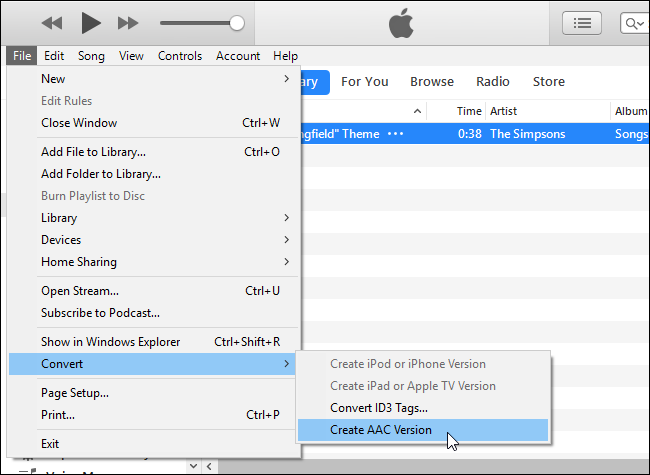
Étape 3. Copiez la chanson sur votre ordinateur et renommez son extension en .m4r, puis laissez iTunes la reconnaître.
Étape 4. Continuez à connecter l'iPhone à l'ordinateur. Dans iTunes, cliquez sur l'icône de l'appareil.
Étape 5. Recherchez la section « Sur mon appareil » et sélectionnez le bouton « Sonneries », puis faites glisser le Spotify chanson à la section "Sonneries". Il se synchronisera avec votre iPhone.
Étape 6. Sur iPhone, sélectionnez Paramètres > Son et haptique > Sonneries. Ensuite, réglez le Spotify chanson comme sonnerie sur votre iPhone.
Par rapport au réglage Spotify sonneries sur un iPhone, l’opération sur un téléphone Android est bien plus simple. Étant donné qu'Android prend en charge les formats MP3, WAV, M4A et OGG comme formats de sonnerie, vous pouvez définir Spotify chansons comme sonneries grâce à une procédure plus simple. Voici les étapes spécifiques.
Étape 1. Transférez le fichier téléchargé Spotify pistes directement sur votre téléphone Android à l’aide d’un câble USB.
Étape 2. Accédez à Paramètres sur votre appareil mobile Android, appuyez sur Sons et vibrations et sélectionnez l'option Sonnerie pour accéder au menu.
Étape 3. Cliquez sur l'icône "+" dans le coin supérieur droit de l'écran et sélectionnez le fichier téléchargé. Spotify musique du dossier stocké sur la page "Sound Selector". Le Spotify la chanson commencera à jouer pour que vous puissiez la prévisualiser.
Étape 4. Enfin, cliquez simplement sur « Terminé ». Votre nouveau Spotify les sonneries seront enregistrées après avoir quitté l'application Paramètres.
Spotify interdit à ses utilisateurs de télécharger et d'enregistrer tout fichier sans le Spotify l'application elle-même pour conclure. Ainsi, convertir et télécharger votre Spotify chansons avec TuneSolo Spotify Music Converter est votre deal-breaker. Vous n'avez pas à continuer à vous soucier d'un compte Premium qui ne vous permettra même pas d'avoir un tout petit extrait de votre chanson préférée comme votre Spotify sonnerie. De plus, j'espère que les procédures et conseils mentionnés ci-dessus vous ont été utiles. N'oubliez pas de partager ce que vous avez appris aujourd'hui afin que vous, vos amis, votre famille et vos collègues puissiez avoir une bombe Spotify sonnerie
Accueil
Spotify Music Converter
Comment régler Spotify Chansons comme sonnerie sur Android et iPhone
Commentaires(0)
Répondre
1.Votre nom
2.Votre e-mail
3.Votre avis
Copyright © 2025 TuneSolo Software Inc. Tous droits réservés.
Laissez un commentaire
1.Votre nom
2.Votre e-mail
3.Votre avis
Envoyer